Jonon ylivuodon hallinta
Kun uusi työkohde saapuu Dynamics 365 Customer Servicen yhdistetty reititys ohjaa sen asiakaspalvelijalle, joka soveltuu parhaiten sen käsittelemiseen. Mitä sitten tapahtuu, jos kaikki sen käsittelyyn pystyvien asiakaspalvelijoiden kapasiteetti on jo täynnä? Miten lisäksi voidaan käsitellä työkohteita, jotka saapuvat, kun puhelinkeskus on suljettuna? Ylivuodon käsittely Customer Servicessä auttaa hallitsemaan sekä suurten kohdemäärien tilanteita että työaikojen ulkopuolisia puheluita.
Voit käsitellä useita jonon ylivuotoskenaarioita, ennen kuin työkohde asetetaan jonoon:
- Saapuva puhelu tai keskustelu ylittää jonolle määritetyn työkohteiden määrän.
- Työkohde saapuu työaikojen ulkopuolella.
Jos et määritä ylivuodon käsittelyä, työkohde lisätään oletusarvoisesti jonoon, ja asiakas odottaa yhteyden saamista asiakaspalvelijalle. Voit lähettää asiakkaalle ilmoituksia esimerkiksi sijainnistaan jonossa tai siitä, milloin hänen kyselynsä ratkaistaan.
edellytykset
- Yhdistetty reititys on määritetty ja olet määrittänyt jonoja ja lisännyt niihin asiakaspalvelijoita.
- Jos suunnittelet puhelujen ulkopuoliseen numeroon siirtämistä, käytettävissä on ulkoisia puhelinnumeroita, joissa lähtevä soittaminen on käytössä.
- Olet määrittänyt työnkulkuun jonoon reitittämisen sääntöjä.
Ylivuodon käsittely ennen työkohteen jonoon asettamista
Yhdistetty reititys tarkastaa ylivuotoehdot arvioituaan jonoon reitityksen säännöt ja ennen työkohteen jonon ohjaamista. Jos ylivuotoiminto siirtää työkohteen toiseen jonoon tai esihenkilö määrittää työkohteen asiakaspalvelijalle tai siirtää sen eri asiakaspalvelijalle, työkohde määritetään asiakaspalvelijalle tai jonolle ilman muita ylivuototarkastuksia.
Järjestelmä ottaa huomioon seuraavat tekijät, kun se tarkistaa ylivuotoehdot ennen työkohteen jonoon asettamista:
Jos useat jonot vastaavat jonoon reitityksen sääntöjä, järjestelmä reitittää työkohteen ensimmäiseen jonoon, jossa ei ole ylivuotoa.
Jos kaikki täsmäävät jonot vuotavat yli:
- Jos jono on käytössä, järjestelmä reitittää työkohteen siihen ja käynnistää ylivuototoiminnon.
- Jos mikään jonoista ei ole käytössä, järjestelmä reitittää työkohteen jonoon, joka on käytössä ensimmäisenä, ja käynnistää ylivuototoiminnon.
Jos prosenttipohjainen reititys on määritetty, ylivuodon ehtoja arvioidaan sen jälkeen, kun prosenttipohjainen reititys täsmää jonoon.
Jos täsmäävä jono vuotaa yli useiden ehtojen vuoksi, järjestelmä käynnistää ensimmäisenä toiminnon, joka on määritetty aukioloaikojen ehdolle, ja sen jälkeen muiden ehtojen toiminnot ehtojen määritysjärjestyksessä.
Jos työkohde reititetään varajonoon virheiden vuoksi tai mikään jonoon reitittämisen sääntö ei vastaa tarvetta, järjestelmä ohittaa varajonon ylivuotoasetukset ja määrittää työkohteen siihen.
Jos työnkululle on määritetty botti, järjestelmä tarkastaa ylivuotoehdot vasta, kun botti on eskaloinut keskustelun ihmisasiakaspalvelijalle. Jos eskalointeja on useita, järjestelmä tarkastaa ylivuotoehdot ja käynnistää toiminnon ensimmäisen jälkeen.
Kun jonoon lisätään aukioloaikatietue, järjestelmä määrittää oletusarvoisen ylivuotoehdon Aukioloaikojen ulkopuolella toiminnolla Määritä jonoon tästä huolimatta. Ehtoa ei voi muokata, mutta sille voi määrittää eri toiminnon.
Tuotantovirrassa määritetty kanavakohtainen käyttötuntiasetus ei vaikuta ylivuodon asetuksiin.
Seuraavassa esitetään kunkin kanavatyypin osalta käytettävissä olevat ehdot ja toiminnot.
| Kanava | Kunto | Toimi |
|---|---|---|
| Ääni |
|
|
| Reaaliaikainen keskustelukanava ja muuta viestintäkanavat |
|
|
| Nauhoita |
|
|
Ylivuotoasetusten määrittäminen ennen työkohteen jonoon asettamista
Valitse Customer Servicen hallintakeskuksen sivustokartan kohdassa Asiakastuki>Jonot.
Valitse Edistyneet jonot ja valitse sitten jono, jonka ylivuotoa haluat hallita.
Valitse Ylivuodon hallinta -sivulla kohdan Ennen työkohteiden jonoon asettamista oikealta puolelta Lisää ehto-toimintapari.
Valitse avattavassa Ehto-valikossa ehto, jonka haluat määrittää jonolle. Käytettävissä olevat ehdot määräytyvät kanavatyypin mukaan.
Valitse avattavassa Toiminto-luettelossa toiminto, jonka haluat käynnistää, kun ehto täyttyy.
Syötä jonolle tarvittava määrä ehto-toimintopareja ja valitse sitten Tallenna ja sulje.

Tallennus-, viesti- ja äänijonoille voit valita Aukioloaikojen ulkopuolella -ehdon ja jonkin seuraavista toiminnoista:
- Määritä jonolle joka tapauksessa: Työkohde ohjataan jonoon, vaikka jono vuotaa yli.
- Siirrä toiseen jonoon: työkohde siirretään avattavasta luettelosta valittavaan jonoon.
Viesti- ja äänijonoille voit valita Aukioloaikojen ulkopuolella -ehdolle myös seuraavat toiminnot:
- Lopeta puhelu: Vain äänijonot. Automaattinen ääniviesti toistetaan ja puhelu lopetetaan.
- Lopeta keskustelu: Vain viestinnän jonot. Keskustelu reititetään jonoon ja päättyy.
- Siirto ulkoiseen numeroon: vain äänijonot. Työkohde siirretään syöttämällesi puhelinnumerolle.
- Vastaaja: Vain äänijonot. Asiakas voi jättää ääniviestin.
Viesti- ja äänijonoille voit valita myös seuraavat ehdot ja toiminnot:
Työkohteiden raja-arvo ylittää: Syötä luku väliltä 1–100 ilmaisemaan, kuinka monta avointa työkohdetta jonossa voi olla, ennen kuin se vuotaa yli. Jos esimerkiksi syötät arvon 2 ja jono sisältää kaksi avointa työkohdetta, kolmannen kohteen saapuminen käynnistää jonkin seuraavista toiminnoista:
- Suora takaisinsoitto: Vain äänijonot. Asiakas voi valita takaisinsoiton asiakaspalvelijalta. Työkohde pysyy avonaisena, ja se reititetään seuraavalle käytettävissä olevalle asiakaspalvelijalle takaisinsoittoa varten.
- Lopeta puhelu
- Lopeta keskustelu
- Siirrä eri jonoon
- Siirrä ulkoiseen numeroon
- Vastaaja
Keskimääräinen odotusaika: Vain äänijonoissa. Syötä luku ja valitse aikayksikkö 30 sekunnin ja 60 minuutin väliltä ilmaisemaan, kuinka pitkä ennustettu odotusaika voi olla, ennen kuin jono vuotaa yli. Jos esimerkiksi syötät 10 minuuttia, asiakas soittaa ja ennustettu odotusaika on 15 minuuttia, järjestelmä käynnistää jonkin seuraavista toiminnoista:
- Suora takaisinsoitto
- Lopeta puhelu
- Siirrä eri jonoon
- Siirrä ulkoiseen numeroon
- Vastaaja
Jonon keskimääräisenä odotusaikana käytetään 48 edellisen tunnin aikana käydyn vähintään 50 keskustelun keskimääräistä odotusaikaa. Jos 48 edellisen tunnin keskustelujen määrä on alle 50, ylivuotoehtoa Keskimääräinen odotusaika ei oteta huomioon.
Sääntökohtaisten ylivuotoasetusten määrittäminen ennen työkohteen jonoon asettamista
Joskus et ehkä halua suorittaa ylivuototoimintoa tietyntyyppisille työnimikkeille tai prioriteettiasiakkaille. Oletetaan, että prioriteettiasiakas soittaa, jono, johon hänet reititetään vuotaa yli ja on määritetty lopettamaan puhelu tai pitämään asiakkaan odottamassa. Kumpi tahansa toiminto voi rikkoa palvelutasosopimusta, joka sinulla on asiakkaan kanssa. Tässä skenaariossa haluat ehkä määrittää sääntökohtaiset ylivuotoa koskevat ehdot jonolle työnkulun reitityksen kohdejonon säännöissä.
Siirry Customer Servicen hallintakeskuksessa työnkulkuun ja valitse reititä-jonoon-sääntö, jolle jono on määritetty.
Valitse työnkulku ja valitse sitten reitityksen kohdejonosääntö, jossa jono on määritetty.
Valitse jono Reitityksen kohdejonot -kohdan avattavasta luettelosta ja valitse sitten Lisää komentoja (⋮) >Käsittele sääntökohtaiset ylivuodot.

Ylivuodon käsittelemisen diagnostiikan tarkasteleminen
Kun työkohdetta ei määritetä asiakaspalvelijalle, vaan ylivuototoiminto käsittelee sen, työkohteen tila näkyy kohdassa Reititysdiagnostiikka>Reitityksen kohdejono.
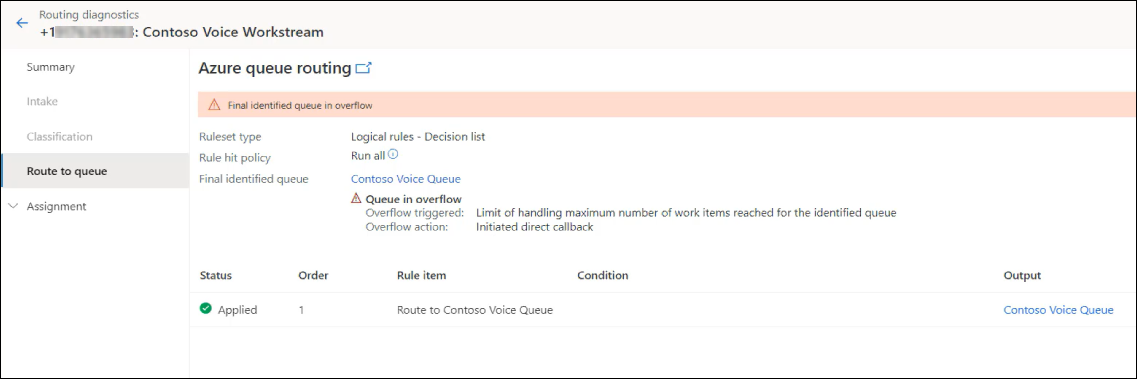
Ylivuototoimintojen automaattisten sanomien muokkaaminen
Jos Lopeta puhelu tai Lopeta keskustelu on määritetty ylivuototoiminnoksi, voit muokata automaattista sanomaa, jossa asiakkaalle ilmoitetaan, että käytettävissä ei ole asiakaspalvelijoita heitä palvelemaan.
Valitse Customer Servicen hallintakeskuksen sivustokartan kohdassa Asiakastuki>Asiakkaan asetukset.
Valitse Automaattiset sanomat.
Etsi sen äänikanavan automatisoitu viesti, jossa sanoman käynnistimenä on Lopeta keskustelu ylivuodon vuoksi.
Muokkaa lokalisoidun tekstin sarakkeen arvoa tarpeen mukaan.

Lisätietoja automaattisten sanomien mukauttamisesta.
Katso myös
Vastaajan määrittäminen
Suoran takaisinsoiton määrittäminen
Jonojen luonti ja hallinta
Prosenttipohjaisen reitityksen määrittäminen
Äänikanavan yleiskatsaus
Yhtenäisen reitityksen yleiskuvaus
Äänikanavan yhdistetyn reitityksen määrittäminen